ゴミの日を忘れて、朝からバタバタ。
洗濯物を干しっぱなしで、夜に気づいてショック。
子どもの予防接種、予約したのにすっかり忘れてた。

子育て中って、そんな小さなミスの積み重ねで、地味に心が削られますよね。
この記事では、忙しいパパママが、iPhoneだけで毎日をちょっとラクにするショートカットを紹介しています。
最初は「難しそうだし、自分には無理かも」って思ってたけど、
超シンプルなショートカットを1つ試してみたら、意外とカンタン!
ポンコツな自分をちょっと助けてくれる、そんな小技を集めました。
- まずはここから!この記事で紹介するショートカットの使い方
- 子育て世帯にもおすすめ!iPhoneショートカット活用アイデア集
- オートメーションって何?|もっとラクに、もっと自動化できる世界
- まとめ|まずは「ひとつだけ」作ってみよう
まずはここから!この記事で紹介するショートカットの使い方
この記事では、私が「本当に初心者でもできた」と実感できたショートカットだけを、
8つだけ厳選して紹介します。
難しい設定は一切なし!
今回はiPhoneひとつ、純正アプリだけ、周辺機器も使わず、
「これなら初めてでも作れるかも?」と実感できる入り口としていただくことを目的にしています。
まずは、iPhoneだけで作れる超シンプルな体験を通して、
「あ、意外とカンタンかも!」と感じてもらえたら嬉しいです。

将来的には天気連動やスマートスピーカー連携など、もっと本格的な使い方に繋げることも可能ですよ。
今回紹介する超初心者向けショートカット8選
まずは「これ自分に合いそう!」というものを1つだけでも試してみてください。
どれもiPhone1台で作れて、生活がちょっとラクになるものばかりです。
1.ゴミ出しリマインダー
◯ 曜日を指定して「今日は燃えるゴミの日!」と通知してくれるショートカット。
◯ 毎週同じ曜日に繰り返すだけなので、実は一番カンタン&感動しやすい入門レシピです。
2.洗濯物取り込み
◯ 「明日は晴れ?雨?」を判断して、外干し or 室内干しを決めるためのサポート+翌日の取り込み通知。 ◯ 前日の夜にボタン1つ押すだけ。天気予報を見て“考える手間”が1つ減ります。
3.持ち物チェックリスト
◯ お出かけ前に「財布」「母子手帳」「オムツ」などをチェックできるショートカット。
◯ チェック式のリストがポップアップするので、子どもとの外出前に慌てなくなります。
4.朝活モードON
◯ 朝、おやすみモードを解除したら“集中モードON”+作業環境が整うルーティンを自動で実行。
◯ 音量調整やお気に入りアプリの起動もセットでできて、「スイッチ切り替えた感」が最高です。
5.就寝BGM+タイマー
◯ 眠る前にリラックス用の音楽(オルゴール・環境音など)を流し、30分後に自動停止。
◯ 「寝落ちしても勝手に止まる」安心感が地味にQOLを上げてくれます。
6.買い物リスト追加(Siri)
◯ Siriに「買い物リストに牛乳を追加」と話しかけるだけで、リマインダーに登録されます。
◯ 手がふさがっていても声だけでOK。Apple Watchとの相性も抜群です。
7.メニュー抽選(基本版+発展版)
◯ 「今日なに作ろう…」を考えるのがしんどいとき、ランダムで1品おすすめを表示してくれる仕組み。
◯ さらに気分に合わせた「手抜き/時短/豪華」カテゴリ別抽選にも発展可能!
8.朝の天気通知
◯ 朝7時に自動で今日の天気を通知。
◯ 子どもの送り迎えや洗濯物、服選びの判断がラクになります。
過去記事もご一読ください!
ショートカットの作り方
まずは「ショートカットってなに?どうやって作るの?」という方のために、
どのレシピでも共通の作成手順を、最初にざっくりまとめておきます。

ショートカット作成は、レゴブロック感覚で「並べてつなぐ」だけ!
プログラミングの知識は一切不要です
【1】ショートカットアプリを開く
iPhoneのホーム画面で「ショートカット」と検索すればすぐ見つかります。
アプリを開いたら、下のような画面になります。
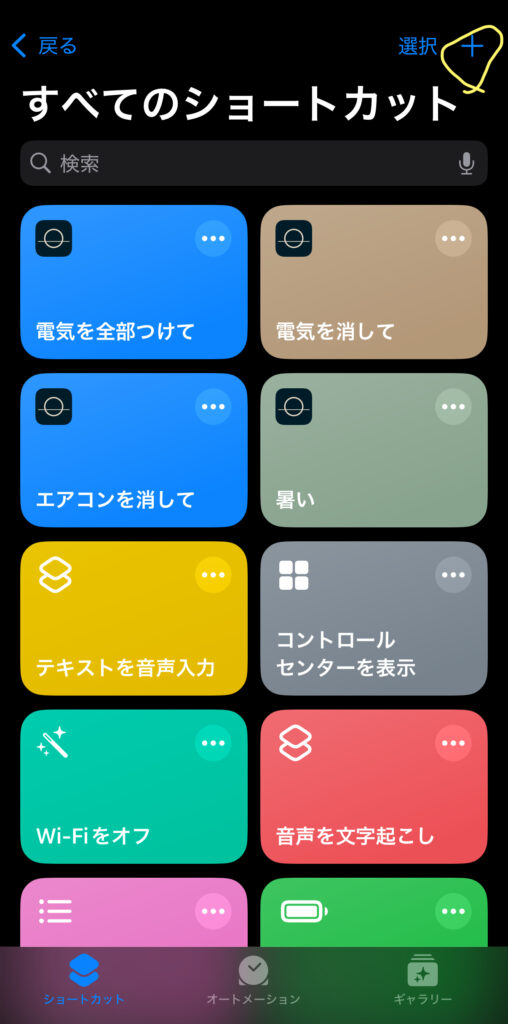
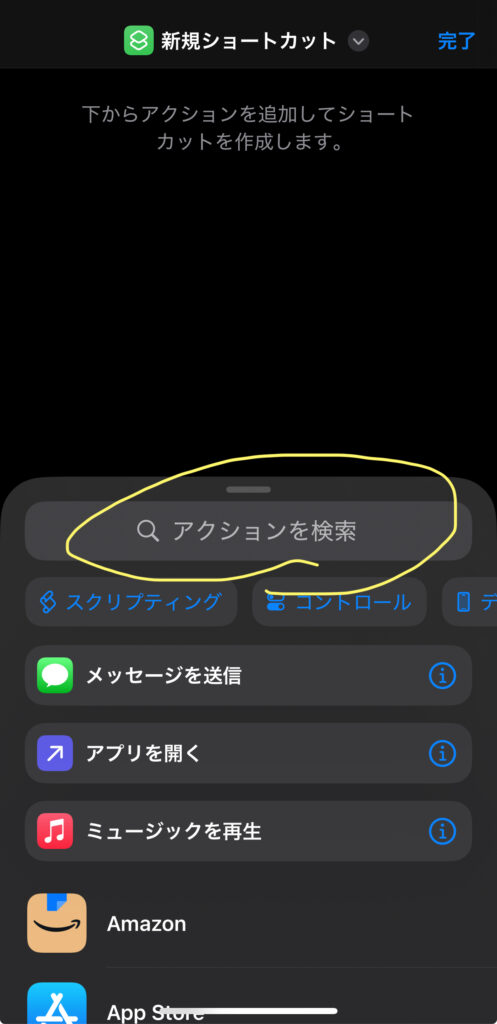
【2】右上の「+」をタップ → 新しいショートカットを作成
作成画面に入ったら、下部に「アクションを検索」というバーが表示されます。
【3】「アクションを追加」でやりたいことを探す
たとえば…
– 通知を出したい →「通知」と検索して「通知を表示」
– 音楽を再生したい →「ミュージック」や「再生」と入力
– 時間を待つ →「待機」
– 天気を取得 →「現在の天気を取得」
など、やりたいことをキーワードで探すだけでOKです!
【4】アクションを並べて、1つの流れを作る
たとえば「通知を出す」→「10分後にもう一度通知」など、
複数のアクションを順番に並べて1つの“動作”として組み立てます。
これで準備は完了です。
以降の各ショートカット紹介では、「使うアクション名」と「ポイント」だけを説明していきます。
どれも簡単なので一つだけでも作ってみてください!
子育て世帯にもおすすめ!iPhoneショートカット活用アイデア集
ゴミ出しリマインダー「あ、今日だった!」を防ぐ曜日通知
できること:曜日を指定して、朝の決まった時間に「今日はゴミ出しの日です!」と通知を表示してくれるショートカットです。
例えば「毎週火曜と金曜の朝7時に“燃えるゴミの日”を通知」など、繰り返しルーティンに最適。
こんなシーンで活躍!
- 子どもを起こして、朝食の準備をして…とバタバタな朝、ふと忘れてしまいがちなゴミ出しを思い出させてくれる
- • 通知を見て「あ、そうだった!」と気づけるだけで、かなり助かる
- • 家族の誰かと分担してるときにも、自分の担当曜日だけ通知できるのが地味に便利
作り方(基本構成)
- ショートカットアプリを開き、以下の手順でショートカットを作成します。
- 「アクションを追加」をタップし、「通知を表示」を選びます。
- 自由にメッセージを設定します。
例:「今日は可燃ごみの日です。8時までに出しましょう!」
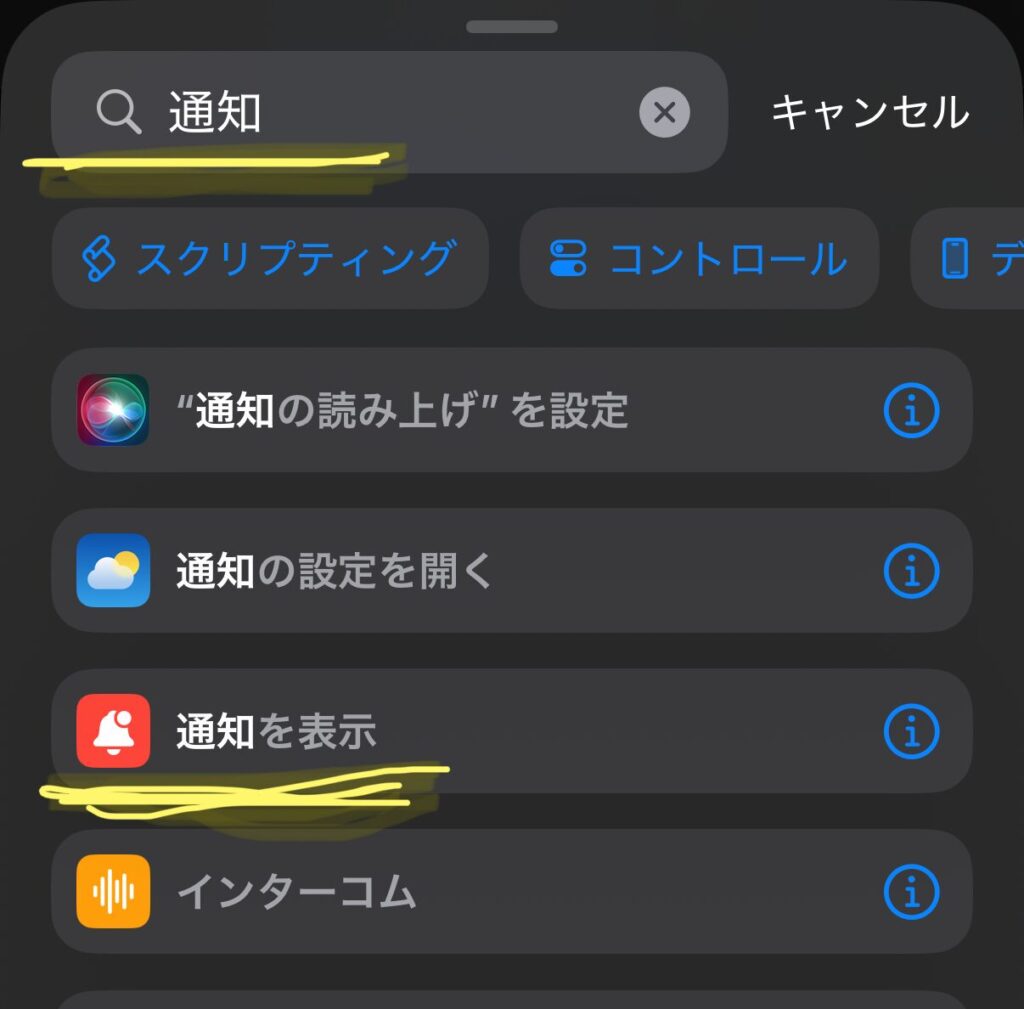
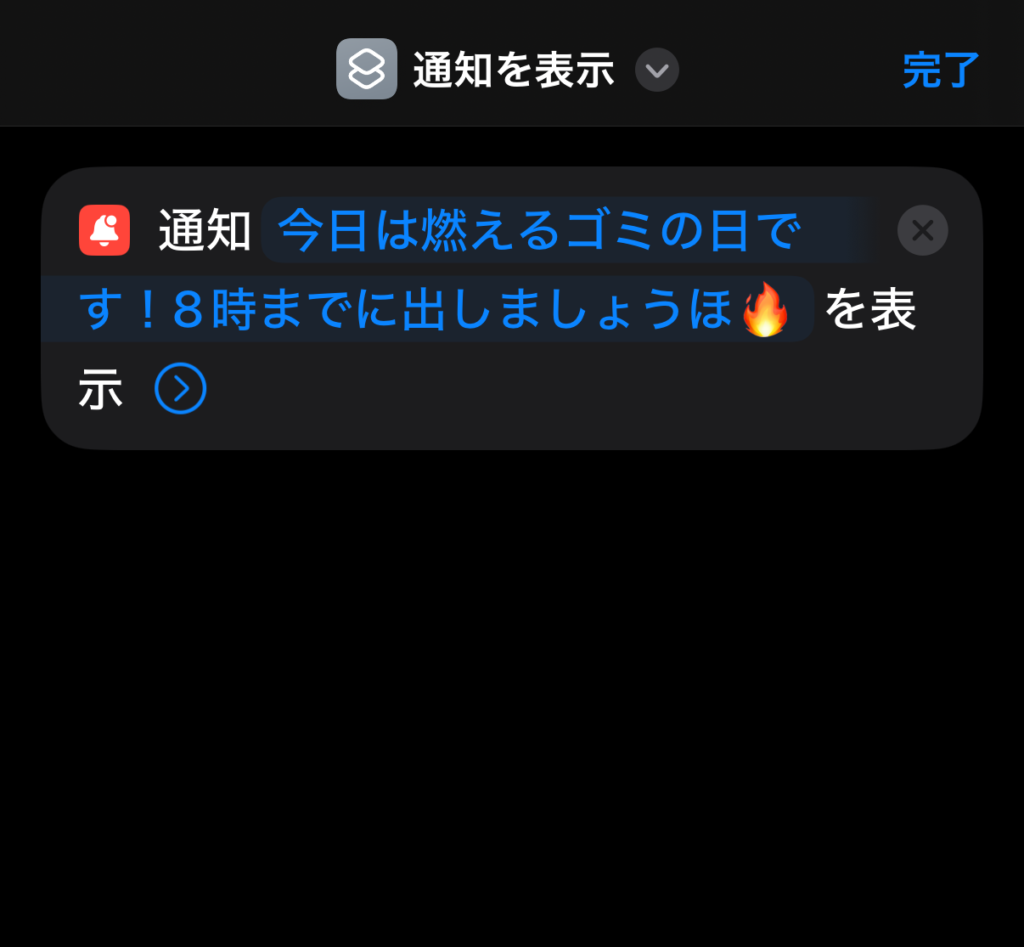
コレだけ、コレ・・・だけ!!
- オートメーションで「毎週●曜日の朝7時に起動」すれば、完全自動化が可能
- ショートカットだけでも作れますが、オートメーションと組み合わせて“忘れない仕組み”にするのが最強
発展アイデア(中級向け)
- HomePodと連携して音声アナウンス:「今日はゴミの日です」と家に響かせる
- 曜日ごとに通知の内容を変える:「火曜は可燃」「木曜はプラ」なども分岐で対応可能
- Apple Watch通知で手元だけ振動=寝ている家族を起こさず自分だけ気づける
- 天気予報と連動:「今日は雨。ゴミ袋にカバーを!」みたいな通知も可能に(発展記事で紹介予定)

これ、ショートカットの“入り口”として本当にちょうどいいです!
作るのも簡単なのに、生活に与えるインパクトが意外と大きい。
「忘れなくなる」だけで、朝のバタバタがちょっとラクになりますよ。
洗濯物取り込み|天気を見て判断とリマインダー登録
できること:このショートカットは、「明日の天気」を調べて、表示して、そのうえで「翌日朝に取り込みを忘れないよう通知」までセットできるショートカットです。
こんなシーンで活躍!
- 夜のうちに洗濯して干す派だけど、翌日の天気で外か中か迷う
- 翌朝、干したこと自体を忘れてしまいがち…という人に◎
- 天気予報を毎回アプリで開かず、ワンタップで判断できるのが地味に便利
作り方(基本構成)
- ショートカットアプリを開き、以下の手順でショートカットを作成します。
- 「アクションを追加」をタップし、「現在の天気を取得」を選びます。
- 「通知を表示」を選択 取得した天気と繋げて現在の天気予報を表示。
- 「新規リマインダーを追加」を選択 リマインダー
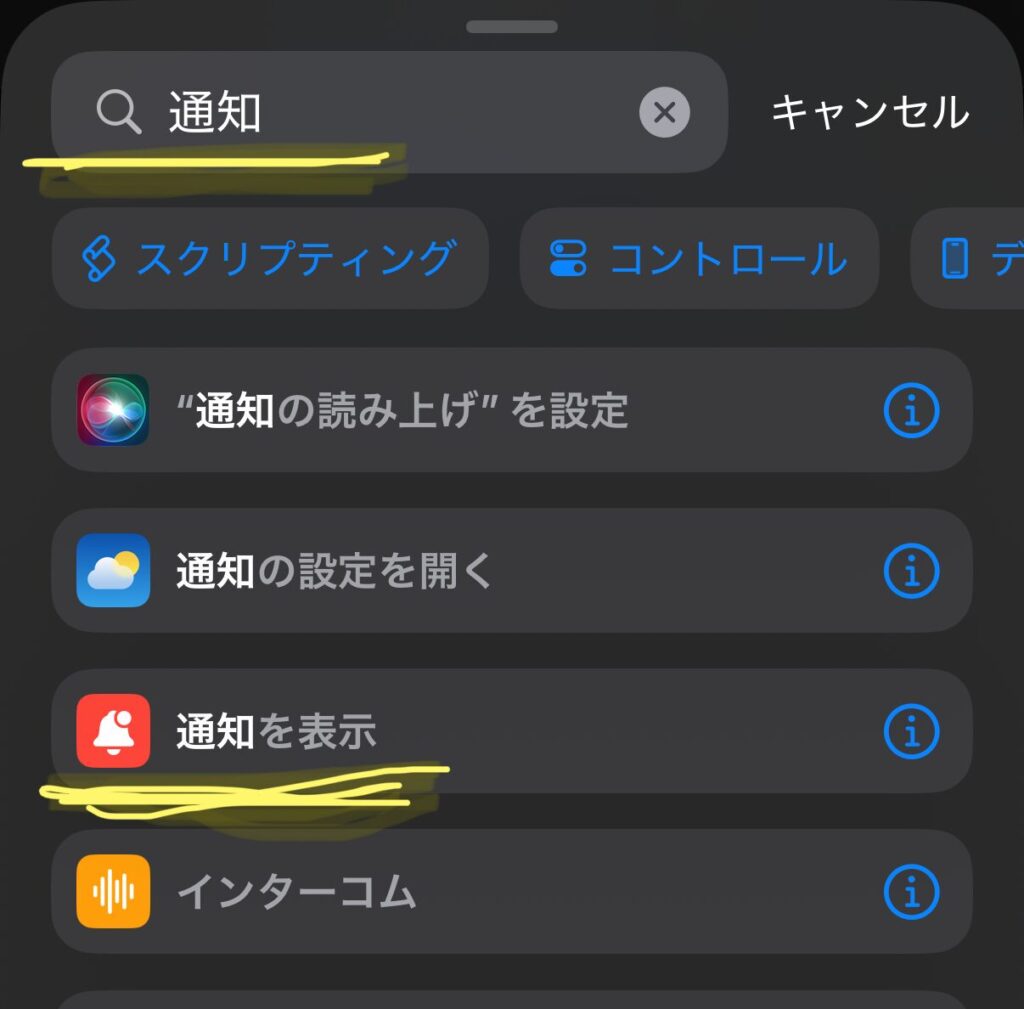
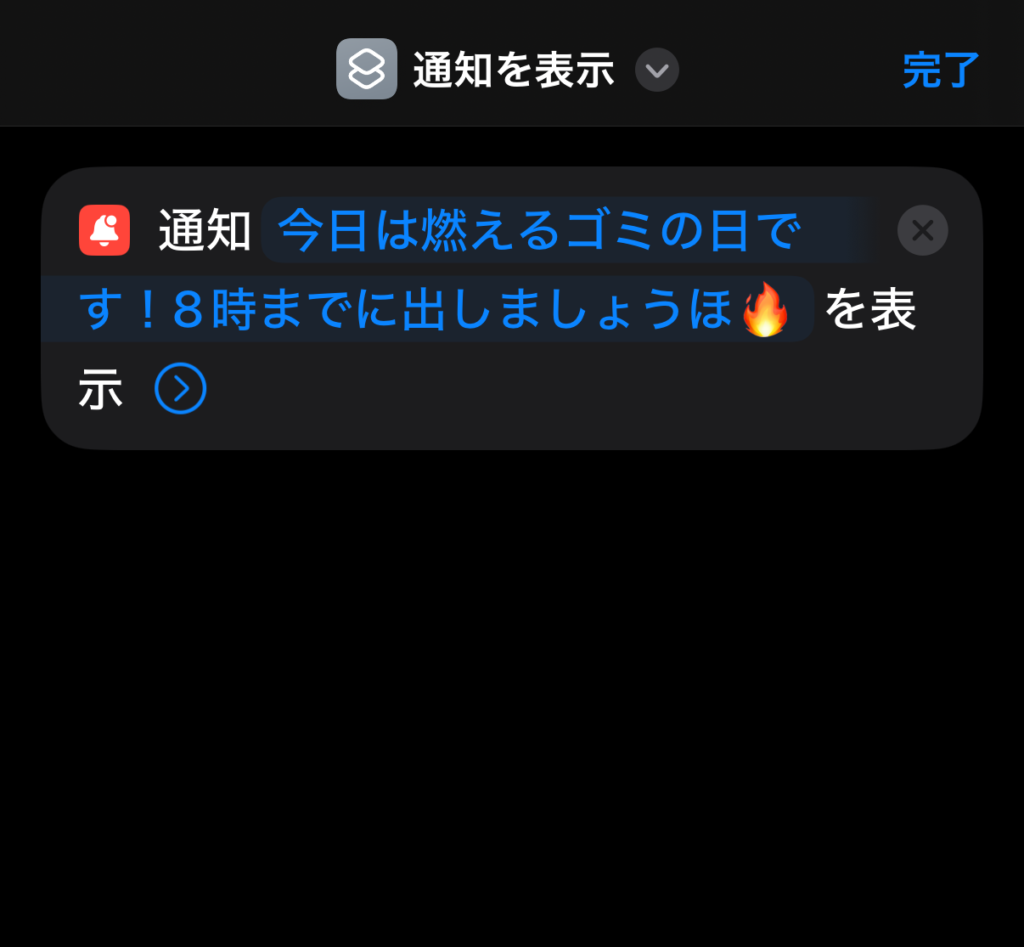
コレだけ、コレ・・・だけ!!
- オートメーションで「毎週●曜日の朝7時に起動」すれば、完全自動化が可能
- ショートカットだけでも作れますが、オートメーションと組み合わせて“忘れない仕組み”にするのが最強
発展アイデア(中級向け)
- HomePodと連携して音声アナウンス:「今日はゴミの日です」と家に響かせる
- 曜日ごとに通知の内容を変える:「火曜は可燃」「木曜はプラ」なども分岐で対応可能
- Apple Watch通知で手元だけ振動=寝ている家族を起こさず自分だけ気づける
- 天気予報と連動:「今日は雨。ゴミ袋にカバーを!」みたいな通知も可能に(発展記事で紹介予定)

これ、ショートカットの“入り口”として本当にちょうどいいです!
作るのも簡単なのに、生活に与えるインパクトが意外と大きい。
「忘れなくなる」だけで、朝のバタバタがちょっとラクになりますよ。
持ち物チェックリスト|お出かけ前の“うっかり防止”
できること:出かける前に“忘れてしまいがちな持ち物”をリスト形式で表示し、チェックできるショートカットです。チェックリストのようにポップアップで1つずつ選びながら、確認が完了したら通知でまとめてお知らせしてくれます。
こんなシーンで活躍!
- 子ども連れのお出かけ前、慌ただしくてついつい「あ!忘れた!!」と言ってしまう
- 毎日同じ持ち物なのに、毎回一つはどれか忘れがち
- 朝の保育園送迎や病院通いなど、持ち物が多い日常の“ルーチンチェック”として最適
作り方(基本構成)
- ショートカットアプリを開き、以下の手順でショートカットを作成します。
- アクション:「リスト」を選択
→ 持ち物を箇条書きで登録(例:財布、スマホ、母子手帳、マスク、おむつセットなど) - アクション:「リストから選択」を追加
- アクション:「テキスト」を追加して
→以下の項目をチェックしました+選択した項目 - アクション:「結果を表示」
→登録したテキストの内容を表示させます。
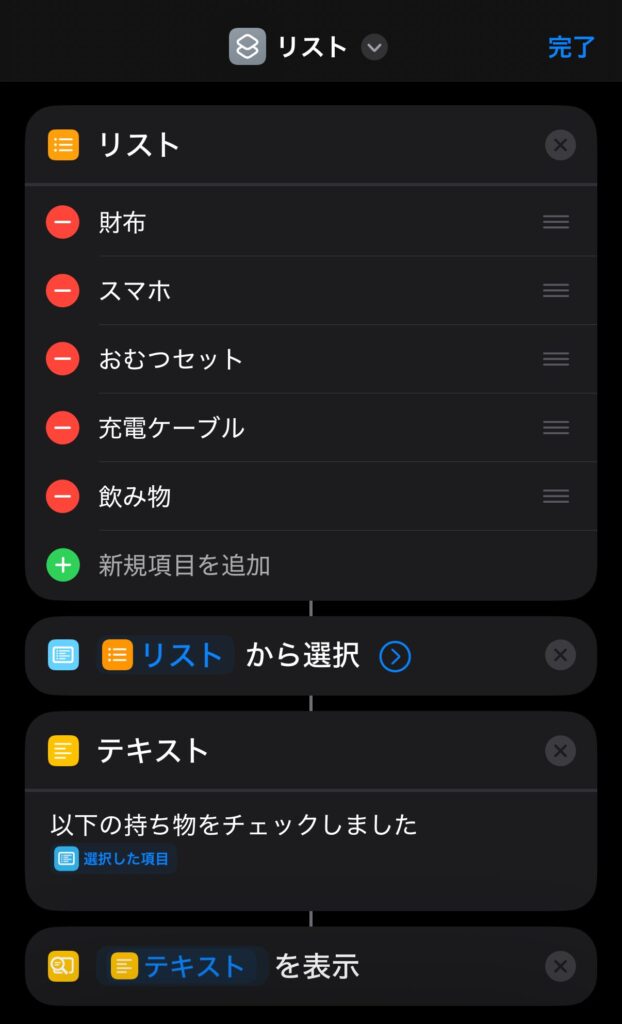
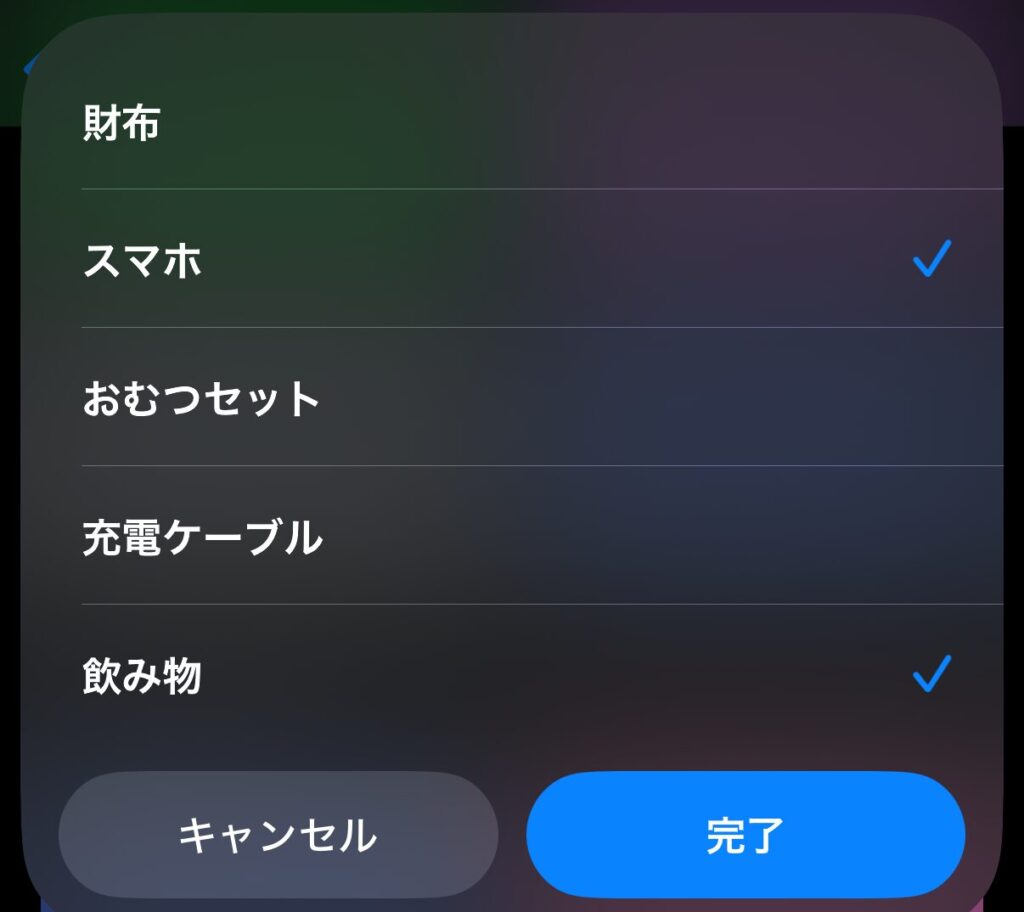
実行タイミングは「家を出る直前」や「玄関で最後の確認」がおすすめですよ!
- リストは「ショートカット内で直接編集」もできるし、毎回書き換えが面倒な場合は、メモアプリと連携してもOKです
- 「テキスト表示」ではなく通知にすることも可能(通知センターを使いたい人向け)
発展アイデア(中級向け)
- シーン別で持ち物リストを分ける:「保育園セット」「お出かけ用」「病院用」などを必要に応じたリストを切り替えて表示
- 直近の予定(カレンダー)に合わせてリストを切り替える
→たとえば“予防接種の日”は母子手帳必須、など - Apple Watchから起動してサッと確認
→ 片手がふさがっていてもリストだけ確認できる

正直「自分の頭で覚えておけば簡単じゃない?」と思ってましたが、忙しい時ほどこの簡単な記憶がむつかしい…。このショートカットがあると、「確認する」という動作がワンタップになるだけで安心感が段違いです。
朝活モードON|集中モードを使ったルーティン化
できること:このショートカット(オートメーション設定)は、朝に「集中モード(朝活モード)」をONにするだけで、作業環境を一気に整えるものです。
例えば、目覚ましアラームを止めたあと、集中モードを切り替えるだけで「音量調整」「アプリ起動」「通知制御」などが自動で設定されますよ。
こんなシーンで活躍!
- 朝起きてから「よし、作業するぞ」とすぐに気持ちを切り替えたい
- 集中するために毎回設定を手動で変えるのが面倒
→アプリをいちいち開いたり、音量を調整する手間を減らしたい
作り方(基本構成)
- ショートカットアプリを開き、以下の手順でショートカットを作成します。
- オートメーションのタブを選択
(オートメーションとは?詳細説明はこちら) - トリガー:「特定の集中モード(例:朝活モード)がONになったとき」
- アクション例:音量を設定する(例:50%に固定)
- 作業用アプリを開く(例:メモアプリ、ToDoアプリ)
- 通知を表示して「朝活スタート!」と出す
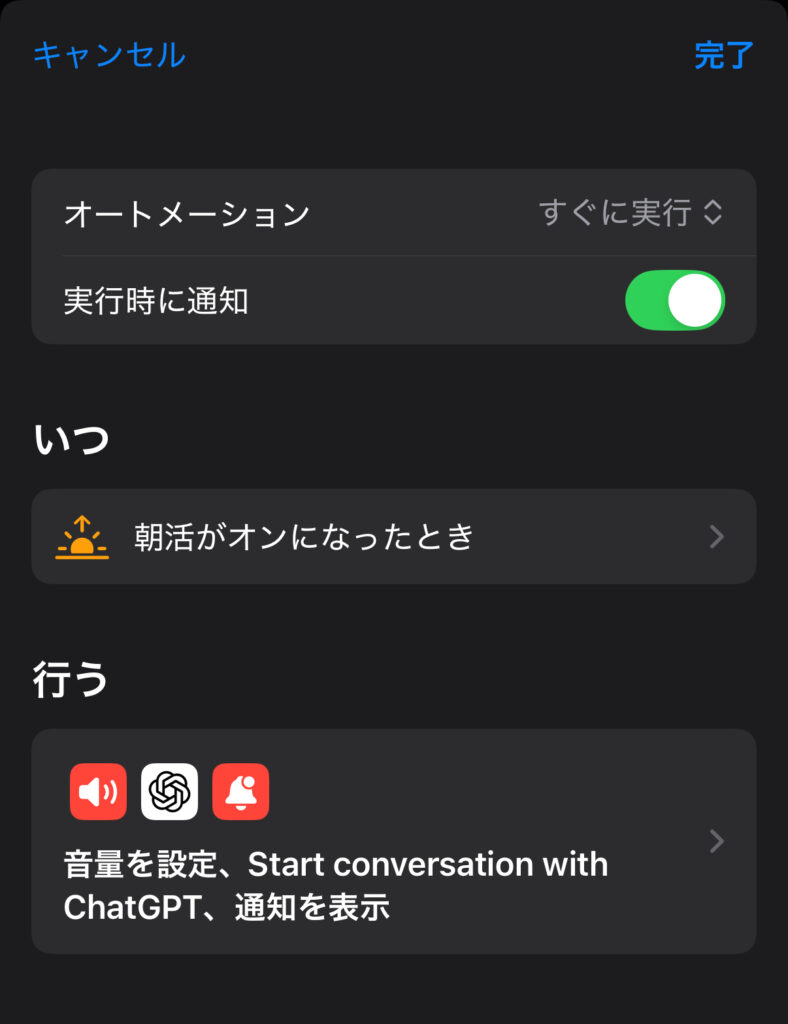
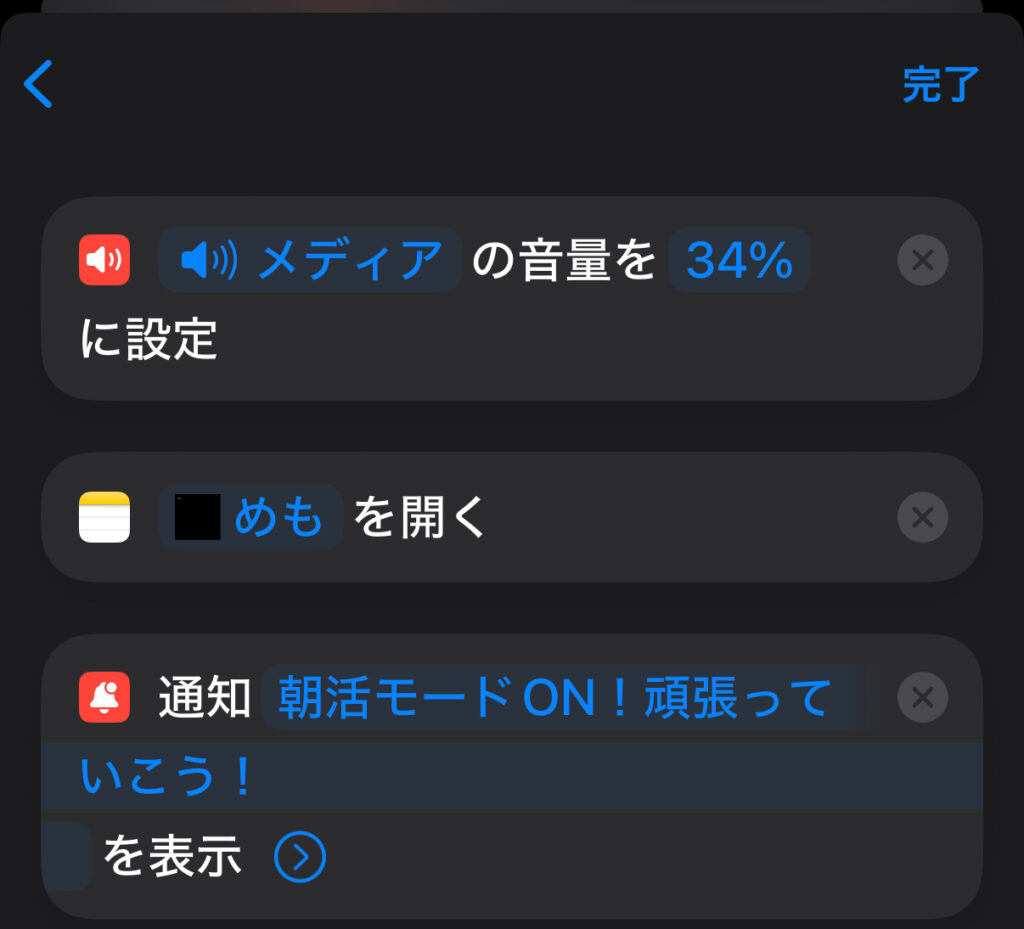
集中モードは、【設定アプリ】→【集中モード】から事前にカスタムモードを作っておくとスムーズです。
おやすみモード(夜の集中モード)を活用すれば、朝だけでなく「1日の始まりと終わり」を自動で切り替える生活スタイルが作れます。
- リストは「ショートカット内で直接編集」もできるし、毎回書き換えが面倒な場合は、メモアプリと連携してもOKです
- 「テキスト表示」ではなく通知にすることも可能(通知センターを使いたい人向け)
発展アイデア(中級向け)
- Apple Watchから集中モード切り替えを行って、手元で起動
- トリガーはそのままに、HomePod等のスマートスピーカーと連携してBGMを流す、エアコンを入れるなど、作業環境まで自動で整える
- 集中モードの「終了」をトリガーにして、リラックスタイムへの切り替えも可能
- 夜寝る前にApple Watchのシアターモードをオン(通知・振動をカットして快眠)
- iPhoneの画面向きロックをオン(ベッドでスマホを傾けても画面が回転しない)

朝、「よしやるぞ!」とスイッチを入れる感覚がめちゃくちゃ良いです。
特に「何も考えずに、ボタン一つで集中環境が整う」のが本当にラクで、朝の準備ストレスが半減しました。特に朝のアラーム停止→集中モード切り替え、という流れは「習慣化」するとめちゃくちゃ強いです!
就寝BGMをワンタッチ再生|リラックスして寝落ちをサポート
できること:このショートカットは、寝る前にリラックス用の音楽や環境音を流し、一定時間後に自動で止める仕組みです。寝落ちしても安心して音楽を楽しめるだけでなく、他の家電や環境設定とも組み合わせれば、ベッドに入った瞬間から「寝る準備完了」状態を作れます。
こんなシーンで活躍!
- 寝る前に静かな音楽や自然音を流して、リラックスしたい
- 起き上がらずに音楽停止や環境切り替えまで全部終わらせたい
- 生活リズムを整えたいけど、意識して頑張るのは疲れる…
作り方(基本構成)
- ショートカットアプリを開き、以下の手順でショートカットを作成します。
- アクション:「音楽を再生」(好きなプレイリスト or アルバムを指定)
- アクション:「待機」(最長1時間まで設定可能。スライダーで選択)
- アクション:「再生を停止」(音楽を自動でオフ)
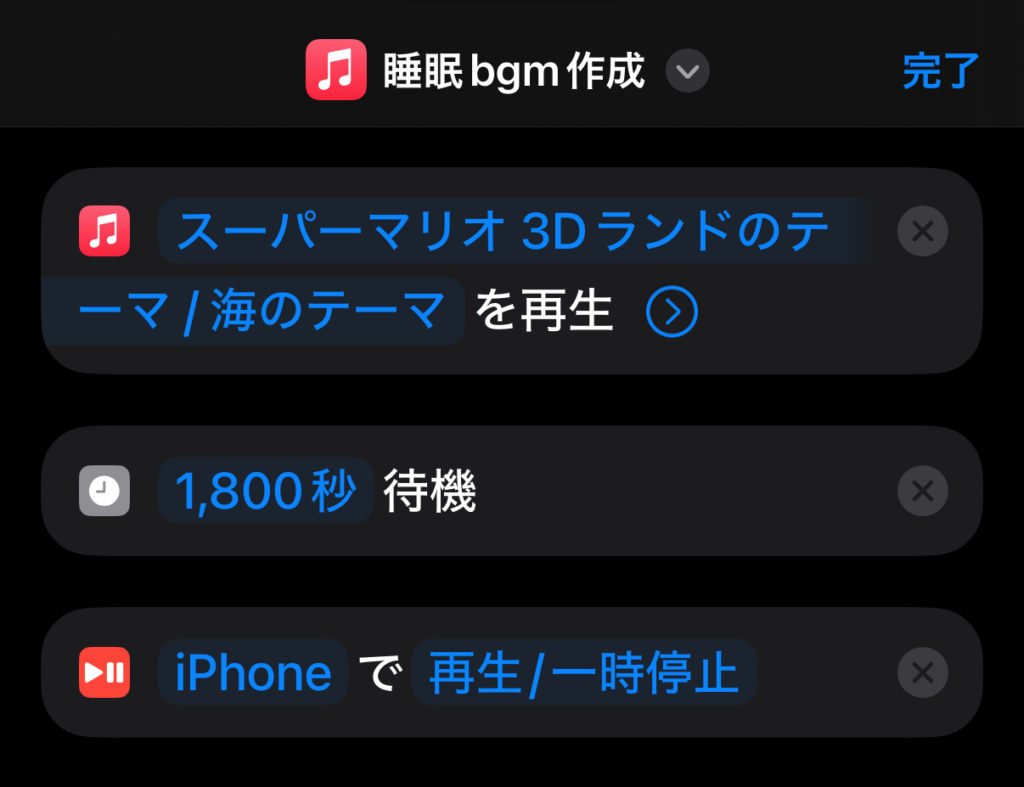
注意:ショートカット標準の「待機」は最大1時間です。長時間のコントロールには向かないため、短時間のBGM用途に適しています。
なぜショートカットでやる意味があるの?
正直な話・・単に音楽を止めるだけなら、iPhoneの「時計」アプリでもできます。
でも、ショートカットなら、音楽再生と同時に…
• 間接照明を暗くする
• エアコンを快適温度に切り替える
• スマホの通知音量を下げる
など、寝るための環境全体をまとめて切り替えられるんです!
将来的な発展性を考えると覚えておいて損はありませんよ!!
発展アイデア(中級向け)
- 再生と同時に音量を下げて、静かな環境を自動で整える
- 「10分後に照明を暗くする」「別のBGMに切り替える」など、段階的に眠りの環境を演出
- 最後はおやすみモードON+音楽停止で、通知も光もシャットダウン
→ こんな“眠りをサポートする環境演出”も、ショートカットだけで実現可能です!
※これらの作り方や応用パターンは、今後の【中級者向け記事】で紹介予定です。

音楽を流して寝てしまうと朝まで延々と曲が流れているのが普通でしたが、朝までリラックス音楽が流れていると布団から出たくない・・
静かな朝を過ごせると寝起きもスッキリと起きられます。
買い物リスト追加|Siriで声だけ登録&生活自動化の入口に
できること:このショートカットは、Siriに話しかけるだけで、買い物リスト(リマインダー)に必要なものを追加できる仕組みです。手がふさがっているときや、急に思い出したときでもサッと登録できるので、買い忘れを防げます。
こんなシーンで活躍!
- 料理中に「あ、醤油が切れそう」と思った瞬間
- 子どもの送り迎え中に「オムツ買わなきゃ!」と気づいたとき
- スーパーで買い物中、追加で思い出した商品を手ぶらでリストに追記したいとき
作り方(基本構成)
- ショートカットアプリを開き、以下の手順でショートカットを作成します。
- アクション:「入力を要求」
- アクション:「リマインダーに追加」
→ 買い物リストという名前のリストに、1で入力した内容を追加 - ショートカットアクションの設定で「Siriフレーズ登録」
→ 例:ショートカットのタイトルを変えることでSiriに話しかける時の起動コードを設定できます
今回はSiriに「買い物リストに追加」と話しかけるだけで起動します!
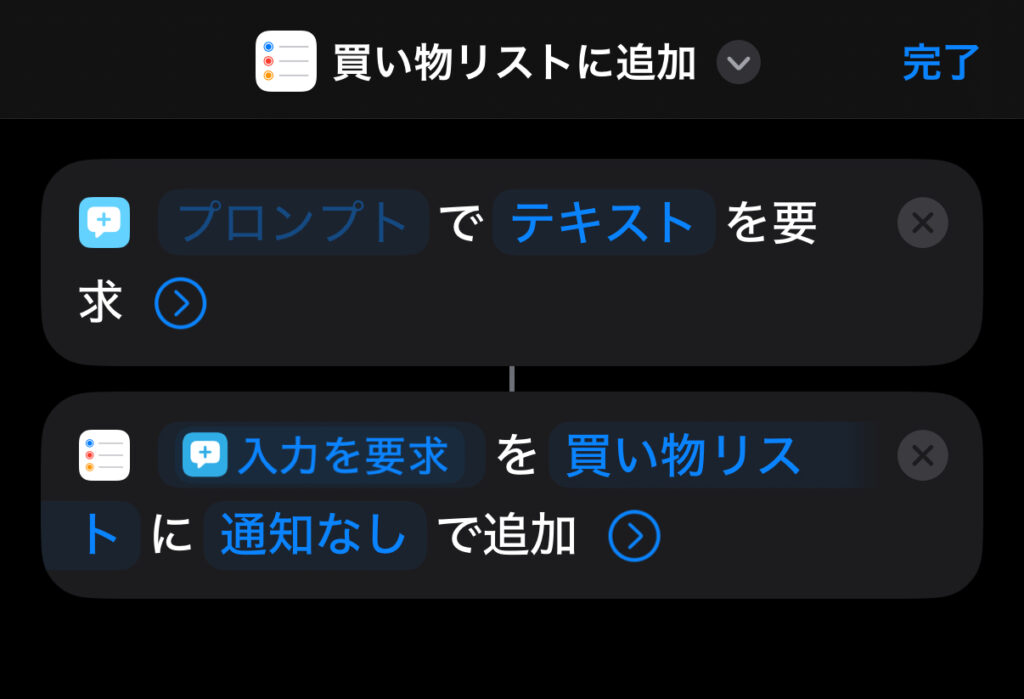
Siriのフレーズ登録は、ショートカットアプリ内で個別に設定しましょう。
またリスト名(例:買い物リスト)は事前にリマインダーアプリで作っておくとスムーズ。
メッセージ送信や電話発信ショートカットは、連絡先をあらかじめ指定しておくとミスが減らせます。
なぜショートカットでやる意味があるの?
正直な話・・リマインダーアプリ単体でも「Siriで買い物リストに追加」はできます。
でもこのショートカット化には別の大きなメリットがあります。
それはSiriフレーズを登録して、声をトリガーに「ショートカット全体を起動できる」こと。
つまり・・
• Apple Watchからでも起動できる
• ハンズフリーで「カスタマイズした動作」が動かせる
• 単なるリスト登録以上に、生活をラクに回せる「自分だけの音声ボタン」が作れる
など、動作内容と項目をカスタマイズできるんです!
将来的な発展性を考えると覚えておいて損はありませんね!
発展アイデア(中級向け)
Siriトリガーを使えば、こんなカスタムショートカットも作れます!
- 出かける前の「忘れ物チェック+天気確認+予定まとめ起動」
→声で「出かける準備!」と言うだけで
持ち物リスト表示+今日の天気+カレンダー予定読み上げ - 「寝る準備」オートメーション
→声で「寝る準備スタート!」
集中モード(おやすみ)ON、照明オフ、エアコンON、スマホ画面ロック - 「家族に連絡する」ショートカット
→声で「家族に帰るって送って」と言うだけで
LINEやメッセージで「今から帰ります!」を自動送信
さらに、特定の家族にすぐ電話をかけるショートカットも作成可能
※これらの作り方や応用パターンは、今後の【中級者向け記事】で紹介予定です。

「あ、買わなきゃ!」と思った瞬間に声だけでリスト追加。
家族に一言連絡したいときも、Apple Watchでボソっと話すだけ。
この“声で暮らしをまわす感覚”が、いちいち便利でちょっと楽しいです。
時短メニュー抽選|「今日なに作ろう…」をラクにする
できること:このショートカットは、登録しておいた「時短料理リスト」の中から、ランダムで1品おすすめを表示してくれる仕組みです。「今日なに作ろう…」と考える手間を減らし、思考の省エネに役立ちます。
こんなシーンで活躍!
- 仕事終わり、疲れて献立を考える気力がない
- 毎日同じメニューばかりで、少し変化をつけたいと思っている
- 外食は避けたいけど、手間のかからない料理をサクッと決めたい
作り方(基本構成)
- ショートカットアプリを開き、以下の手順でショートカットを作成します。
- アクション:「リストから選択(ランダム)」
→ あらかじめ登録した「時短メニュー候補」からランダムに1つ選択 - アクション:「通知を表示」
→ 選ばれたメニューをポップアップで表示
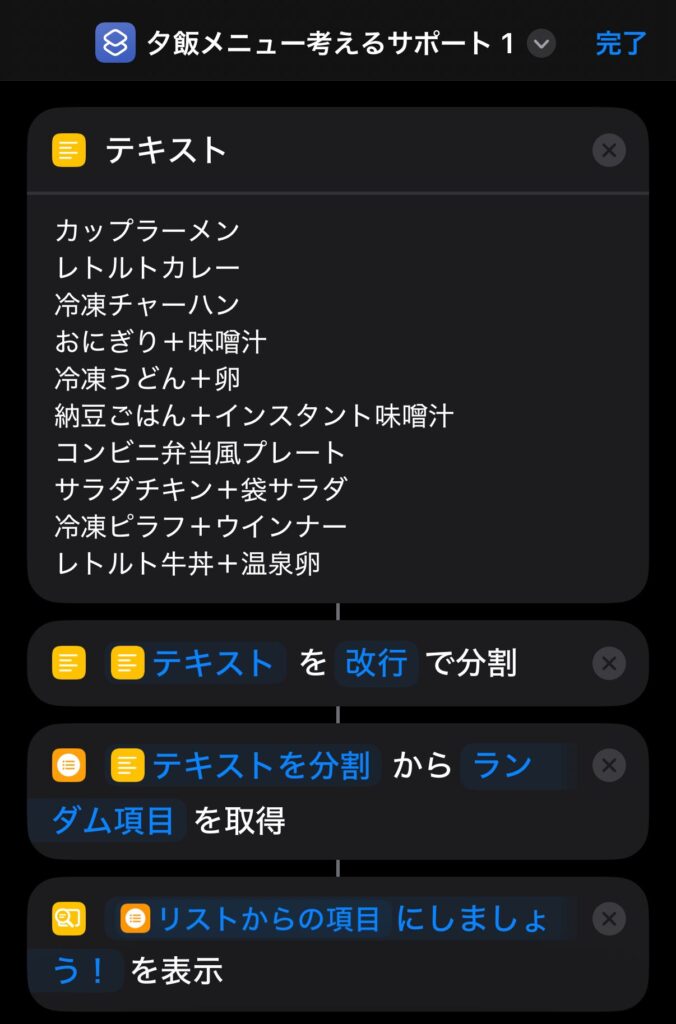
事前に「自分の家で作りやすいメニュー」をリストアップしておくと、精度が上がります!
- リストの登録は最初にちょっとだけ手間をかける必要あり
- 「ランダム選択」なので、たまに気分じゃないメニューが出ることもある(→そのときは再抽選!)
- あくまで「考えなくて済む」ことが目的なので、完璧主義にならず、遊び感覚で運用するのがおすすめです
なぜショートカットでやる意味があるの?
ただ「献立を考える」だけなら、メモ帳を見てもいいかもしれません。
でもショートカットなら、
- ワンタップでランダムに提案されるので、考える手間ゼロ
- その日の気分によって、「もう1回抽選!」もすぐできる
- 献立に悩む時間を省略して、その分休める
結果:「メニューを考える」という地味だけど毎日の負担を減らせます!
発展アイデア(中級向け)
- 気分や状況でリストを切り替えられるようにする
→ 「超手抜き」「時短」「ちょっと豪華」などのカテゴリ別リストを作成し、最初に選ばせる - 冷蔵庫の材料リストと連携(将来的な発展)
→ 材料に応じたレシピ提案ができれば、無駄買い防止にもつながる! - 週のまとめ買いと連動する仕組み作成
→ 選ばれたメニューから必要な材料リストを自動生成する応用も可能!
※これらの作り方や応用パターンは、今後の【中級者向け記事】で紹介予定です。

何より「今日なに作ろう問題」から解放されるのが最高です。考える負担が減るだけで、気持ちもだいぶ軽くなります。しかもリストに自分の得意料理だけ入れておけば、「これ作れるかな…」と迷うこともなくなります!
朝の天気を一発チェック|今日の予定立てがラクに
できること:このショートカットは、毎朝ボタンひとつで、その日の天気をポップアップで表示するショートカットです。子どもの送り迎え、洗濯物、服選び……朝いちばんでパッと天気を把握できると、1日のスタートがスムーズになります!
こんなシーンで活躍!
- 保育園の送り迎えで、傘がいるか一発でわかる
- 朝バタバタする中でも、天気を見にいく手間ゼロ
- 洗濯物の外干し or 部屋干し判断もすぐできる
作り方(基本構成)
- ショートカットアプリを開き、以下の手順でショートカットを作成します。
- アクション:「現在の天気を取得」
→ 位置情報をもとに今日の天気を取得 - アクション:「通知を表示」
→ 天気情報をポップアップ表示
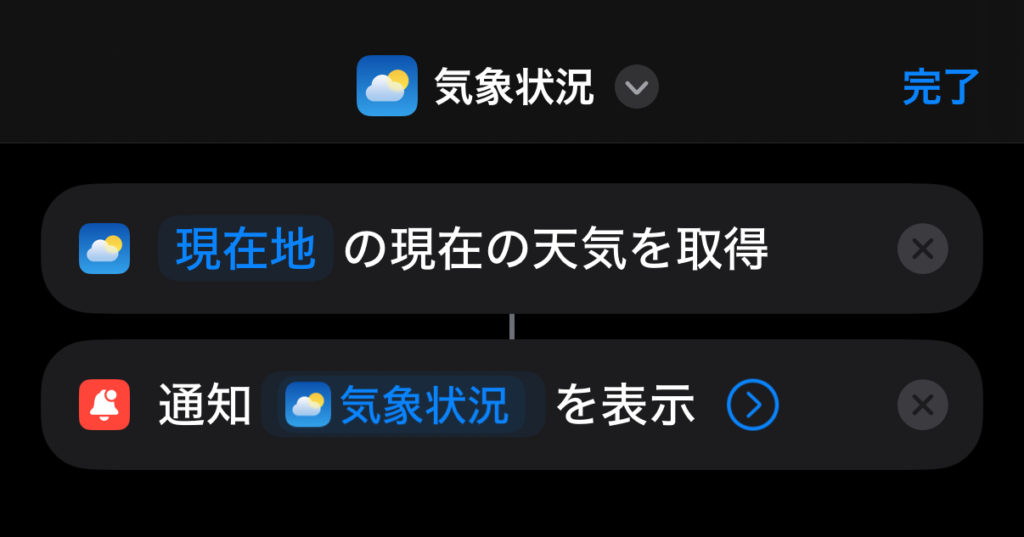
iPhoneだけで完結、設定も超シンプル!
発展アイデア(中級向け)
- 天気だけじゃなく、気温も合わせて表示
- 雨だったら「傘リマインダー」を追加表示
- 晴れたら「洗濯チャンス通知」など分岐カスタム
※これらの作り方や応用パターンは、今後の【中級者向け記事】で紹介予定です。

1日の予定を決めるために、天気を確認するのは必須。
画面ロック中でもささっ!と起動できるので使ってみると意外とハマりますよ。
オートメーションって何?|もっとラクに、もっと自動化できる世界
ショートカットとオートメーションは少し違います
オートメーションとは?
→ 「押さなくても、勝手に動く仕組み」 を作ることができる機能です。
この記事で主に紹介しているショートカットは、
自分でボタンを押す(手動で起動する)
タイプのもので、勝手に動く仕組みとは少々異なります。
今回の記事でも朝の「集中モードON」の例で、オートメーション機能を軽く紹介をしています。
たとえば、こんなことができます
- 家を出たらWi-Fiを自動でオフ
- 会社に着いたらマナーモードON
- 寝る時間になったら、音量を下げて、画面を暗くする
- 目覚ましを止めたら、朝活モードを自動起動(←今回の記事で軽く紹介しました!)
つまり、自分で操作する手間すら省ける世界に近づけるのがオートメーションです。
注意しておきたいこと
- オートメーションには「完全自動で動くもの」と、「実行前確認が出るもの」がある
- セキュリティやプライバシーの理由で、一部は手動での許可が必要(例:アプリ起動、外部機器操作)
- iOSバージョンによって、できる内容が少しずつ変わることもあります
今後について
今回は「集中モードON」という入り口体験にとどめましたが、オートメーションを活用すれば、「時間」「場所」「デバイス接続」など、もっと自由に生活をコントロールできるようになります!
このあたりの設定方法やおすすめレシピは、今後【中級者向け編】の記事で詳しく紹介予定です。
「もっとラクしたい!」「押すのも面倒!」と感じたら、ぜひ次のステップにも挑戦してみてくださいね。
まとめ|まずは「ひとつだけ」作ってみよう
この記事では、iPhoneだけでできる、超初心者向けのショートカット活用術を紹介してきました。
振り返りポイント
● 本記事のテーマ
✅ 手間を減らして、毎日を少しラクにする
✅ 余計な脳の判断を減らして、時間と気持ちに余裕を作る
- 難しい設定やガジェットは一切なし
- iPhoneの標準アプリだけで、
ゴミ出しリマインダー、洗濯物取り込み支援、朝活モード起動…など
「生活がちょっとラクになる仕組み」を手軽に作れます
地味?ちょっと待って!
「え、これだけ?
思ったより地味だな…」って。
でも安心してください!
今回紹介したのは、あくまではじめの一歩です。
次に予定している【中級者向け編】では、
- あなたの生活スタイルに合わせたカスタマイズ
- 自動で動く仕組み(オートメーション連携)
- 家電やアプリを巻き込んだ本格的な時短・効率化
など、もっと実用的で自由度の高い使い方をたっぷり紹介していきます!
まずは今日できること
と、言うことで・・
今回の記事を読んでいただいて「これならできそう!」と思ったものを、
まずひとつだけ作ってみてください。
最初の一歩を踏み出すだけで、
きっとショートカットがあなたの日常を少しずつ変えていきます。
今回はあくまで小さな入り口・・
でも、ここから世界がグッと広がる準備はできています。
最初は簡単なものを作って慣れる、コレが一番大事!コレだけ!!
- この記事をお気に入り登録をして、あとで作りたいショートカットをチェックする
- 気に入ったレシピがあったら、まずはひとつだけ作成にチャレンジ!
- 「もっとやってみたい!」と思ったら、中級者編の記事もぜひ読みにきてください!
ではでは、またねー!
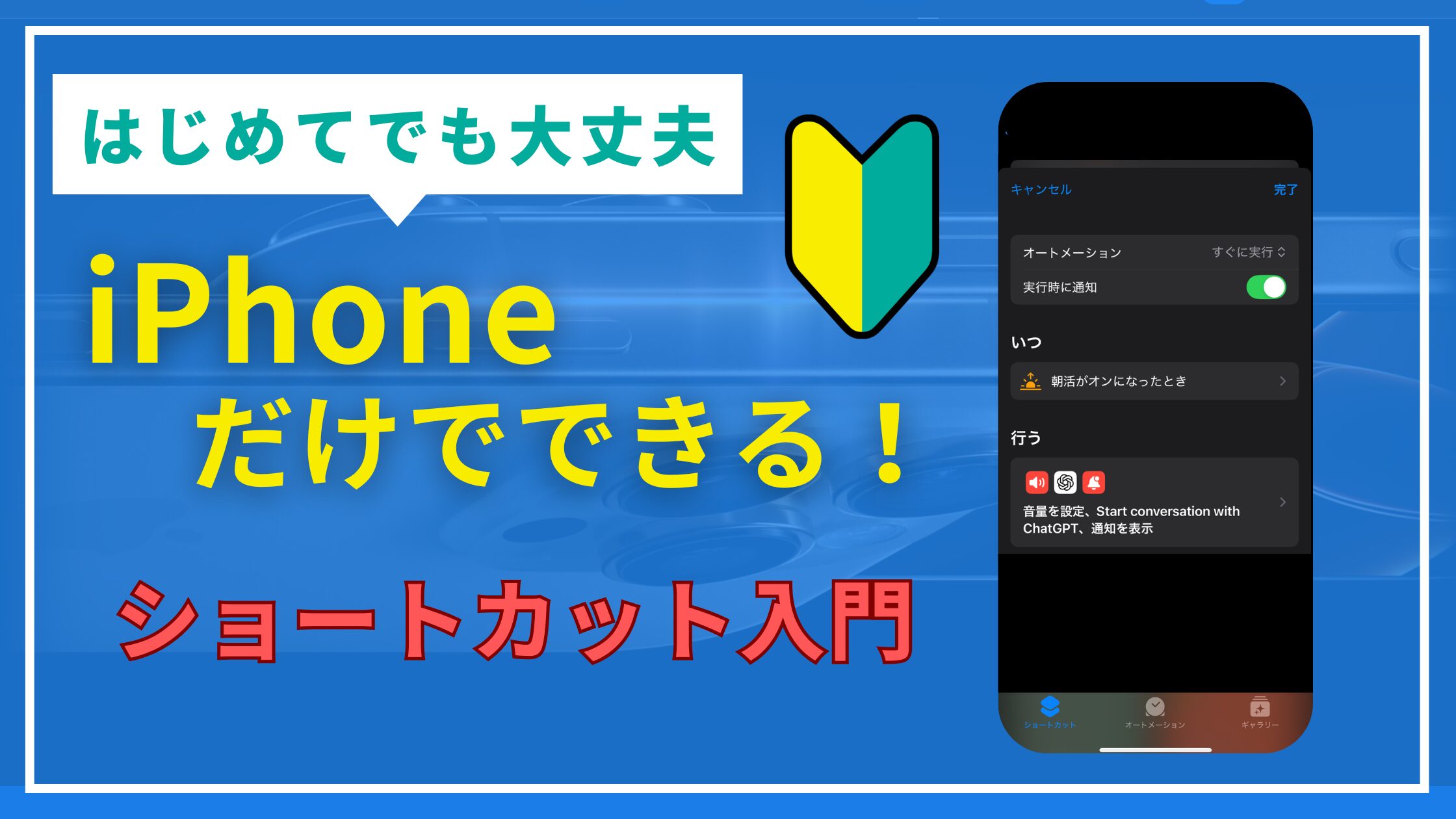
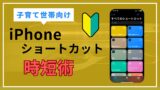
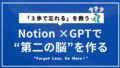

コメント